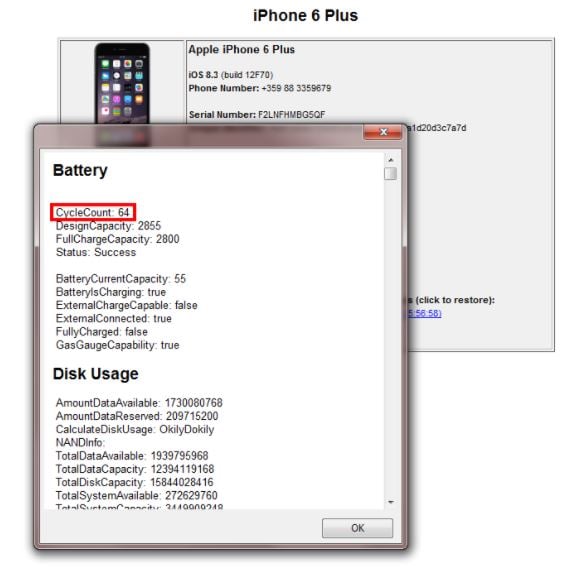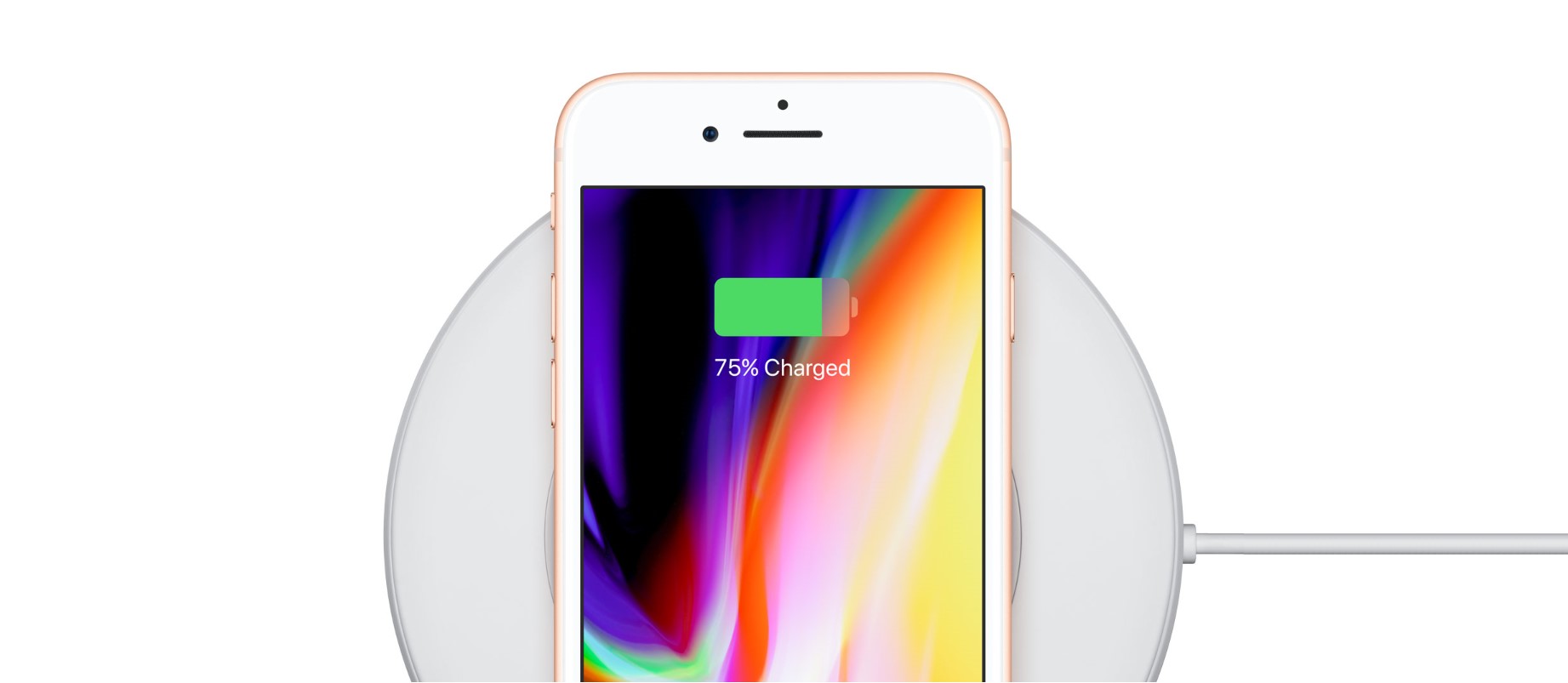เป็นที่ทราบกันดีว่าแบตเตอรี่เมื่อเราใช้ไปมันก็ต้องเสื่อมลง แต่ว่าเราจะวัดความเสื่อมได้อย่างไรนั้น คำตอบก็คือดูที่ Cycle Counts ซึ่ง Cycle Counts 1 รอบก็ คือการชาร์จแบตเตอรี่จาก 0-100% เป็นจำนวน 1 รอบนั่นเอง
ในการนับ Cycle Counts แต่ละรอบนั้นไม่จำเป็นต้องให้แบตเตอรี่อยู่ที่ 0% แล้วชาร์จขึ้นมา 100% ทุกครั้ง แต่จะเป็นการนับรวบยอด ยกตัวอย่างเช่น แบตเตอรี่เหลือ 25% แล้วชาร์จให้เต็ม 1 ครั้ง กับแบตเตอรี่เหลือ 75% แล้วชาร์จให้เต็มอีก 1 ครั้ง ก็เอายอดที่เพิ่มขึ้นมาจากการชาร์จทั้ง 2 ครั้ง 75% + 25% ก็จะเป็น 100% นับเป็น 1 Cycle Counts ครับ
ข้อมูลต่อไปนี้จะไม่สามารถใช้กับแบตเตอรี่ที่ไม่ใช่จาก Apple ได้ เนื่องจากอาจมีความคลาดเคลื่อน และนี่ก็คือจำนวน Cycle Counts ของอุปกรณ์แต่ละตัวของ Apple ที่จะเริ่มเสื่อมลงเหลือความจุที่เก็บไฟเพียง 80% จากเดิม
- iPhone สามารถเก็บไฟได้ 80% หลังจากผ่านการชาร์จ 500 cycles
- Apple Watch สามารถเก็บไฟได้ 80% หลังจากผ่านการชาร์จ 1,000 cycles
- iPad สามารถเก็บไฟได้ 80% หลังจากผ่านการชาร์จ 1,000 cycles
- iPod สามารถเก็บไฟได้ 80% หลังจากผ่านการชาร์จ 400 cycles
- MacBook สามารถเก็บไฟได้ 80% หลังจากผ่านการชาร์จ 1,000 cycles
ทีนี้ก็มาเข้าเรื่องของการเช็คว่าแบตเตอรี่ของอุปกรณ์เรานั้นใช้ไปกี่ Cycle แล้วกันครับ สิ่งแรกที่ต้องทำก็คือเชื่อมต่ออุปกรณ์เข้ากับคอมพิวเตอร์ สามารถใช้ได้ทั้ง Mac และ Windows
สำหรับใครที่ใช้ Mac สามารถโหลด coconut Battery ได้ที่นี่ ซึ่งในตัวแอป coconut Battery จะสามารถแสดงข้อมูลแบตเตอรี่ของอุปกรณ์ Apple ทุกตัว ประกอบไปด้วยสถานะการชาร์จ ความจุของแบตเตอรี่ ข้อมูลตัวเครื่อง Cycle Counts หรือว่าอุณหภูมิของแบตเตอรี่ก็ยังได้
ในด้านของ Windows จะมีโปรแกรมชื่อว่า iBackupBot ที่มีลักษณะคล้ายๆ coconut Battery กับทางฝั่ง Mac ซึ่งสามารถดู Cycle Counts ได้ ทั้งนี้มีทั้งตัวเต็มแบบเสียเงิน และแบบทดลองใช้ ดาวน์โหลดได้ที่นี่เลยครับ
ขั้นตอนในการดูก็ง่ายๆ เมื่อเราติดตั้งโปรแกรมเสร็จแล้วให้เปิดโปรแกรมขึ้นมา แล้วกดที่อุปกรณ์ของเรา
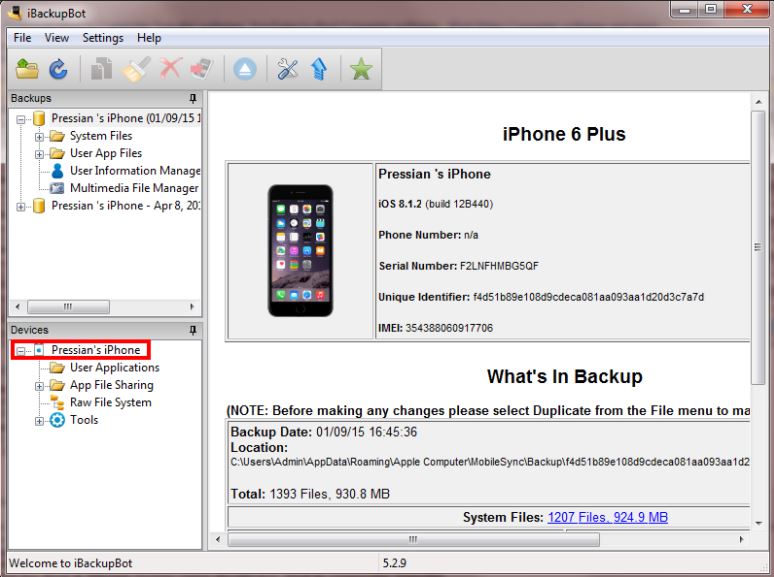
กดที่ More Information
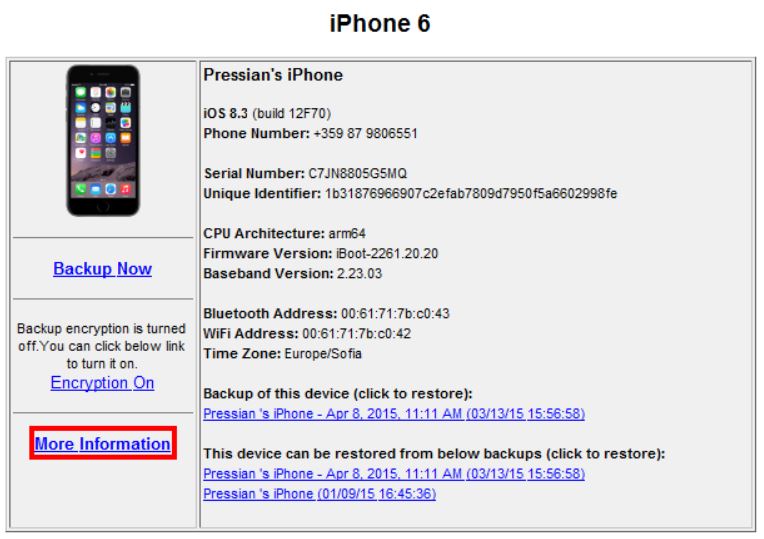
ทีนี้เราก็จะรู้ Cycle Counts ของอุปกรณ์เราได้แล้วครับ